Limpie los archivos .MSI y .MSP no utilizados de la carpeta de Windows Installer
Cuando las aplicaciones se instalan y actualizan en el sistema operativo (Operating System)Windows 10 , se utiliza un directorio oculto designado como C:\Windows\Installer para almacenar los archivos de Microsoft Installer (MSI) y los archivos de Windows Installer Patch (MSP)(Windows Installer Patch (MSP) files) . En esta publicación, presentaremos las diversas formas en que puede limpiar de manera fácil y segura los archivos MSI y MSP(MSI and MSP files) no utilizados de la carpeta de Windows Installer en (Windows Installer)Windows 10 .
Si usa cualquier software Free Disk Space Analyzer(Free Disk Space Analyzer software) para Windows 10 para encontrar qué está ocupando un exceso de espacio en su disco, podría mostrar que la carpeta C:\Windsows\Installer es uno de ellos. Si revisa la carpeta, lo más probable es que encuentre una gran cantidad de archivos MSI y MSP que posiblemente consuman gigabytes de espacio en el disco.
Ahora, cuando vea los detalles de la propiedad(Property) de los archivos MSI y MSP en la carpeta del (MSP)instalador(Installer) , estos podrían mostrar que están conectados al software actualmente instalado. Otros pueden ser del software que ha desinstalado o versiones antiguas que han sido reemplazadas desde entonces. Esos ya no son necesarios y se pueden eliminar de forma segura.
Sin embargo, el enigma es identificar estos archivos MSI y MSP porque no se recomienda simplemente eliminar cualquier archivo MSI o MSP , ya que podría ser necesario para actualizar, parchear o desinstalar aplicaciones existentes y hacerlo puede causar problemas graves en el futuro que requieren una reinstalación. de Windows 10 .
Sin embargo, hay algunas formas en las que puede identificar y eliminar de manera más segura los archivos MSI y MSP redundantes de la carpeta de Windows Installer en (Windows Installer)Windows 10 ; los presentamos a continuación.
Precaución(Caution) : tenga cuidado antes de decidir eliminar cualquier archivo y recuerde crear un punto de restauración del sistema antes de continuar. Si no está seguro, mejor no elimine nada.
Limpie los archivos (Clean)MSI y MSP(MSP Files) no utilizados de la carpeta de Windows Installer
En esta publicación, destacaremos 3 utilidades para limpiar archivos .MSI y .MSP no utilizados de la carpeta de Windows Installer en (Windows Installer)Windows 10 . Ellos son:
1] WInstCleaner.ps1(WInstCleaner.ps1 PowerShell) secuencia de comandos de PowerShell
Con la secuencia de comandos WInstCleaner.ps1 PowerShell , puede buscar manualmente en la C:\Windows\Installer folder y determinar qué archivos están huérfanos y deberían ser seguros para eliminar. Debido a que los archivos de parche aún registrados tendrán una entrada correspondiente en el registro, los que faltan ya no son necesarios.
El script de PowerShell le muestra los archivos que NO DEBE eliminar de la carpeta de Windows Installer , ya que son los que todavía están en uso, los que no están en la lista se pueden eliminar con seguridad.
WInstCleaner.ps1 está disponible aquí para su descarga desde microsoft.com(download from microsoft.com) .
2] Limpiador de parches
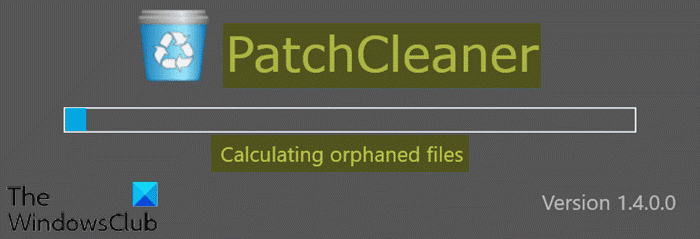
Patch Cleaner está diseñado específicamente para limpiar archivos redundantes de la carpeta del instalador . (Installer)Patch Cleaner apareció en 2015 pero no ha habido actualizaciones desde 2016, por lo que es seguro decir que el programa ya no está en desarrollo.
Las versiones portátiles y de instalación de PatchCleaner(PatchCleaner) están disponibles para su descarga(download) .
3] Herramienta de limpieza de archivos(Files Cleanup Tool) no utilizados del instalador de Windows(Windows Installer)

La herramienta de limpieza de archivos no utilizados de Windows Installer (WICleanup)(Windows Installer Unused Files Cleanup Tool (WICleanup)) de KZTechs puede buscar archivos MSI y MSP huérfanos en la carpeta de (MSP)Windows Installer y le ofrece la opción de eliminarlos a través de la interfaz gráfica de usuario ( GUI ). Para scripts y uso de línea de comandos, WICleanup también incluye una versión de línea de comandos en el archivo ( WICleanupC.exe ).
Para usar WICleanup, todo lo que necesita hacer es extraer el archivo ZIP descargado(extract the downloaded ZIP file) , ejecutar WICleanupUI.exe y hacer clic en el botón Escanear(Scan) . Todas las entradas que se muestran en la ventana son archivos huérfanos y marque manualmente las casillas de lo que desea eliminar.
WICleanup está disponible aquí para descargar(download) .
SUGERENCIA(TIP) : Esta publicación lo ayudará a solucionar problemas de archivos de caché de Windows Installer que faltan .
With these 3 tools, you can clean up unused MSI and MSP files from the Windows Installer folder on Windows 10!
Related posts
¿Qué son los archivos Windows Installer Patch (.MSP)? ¿Puedes eliminarlos?
Hay un problema con este Windows Installer package [fijo]
Windows Installer no funciona correctamente en Windows 10
Windows Installer bloquea - Recopilación de información requerida
Cómo habilitar el registro Windows Installer en Windows 10
¿Qué es un GPX file? ¿Cómo abrir y ver GPX file S en Windows 10?
Cómo cambiar el nombre de Files or Folders en Windows 10
Cómo transferir archivos de Old Hard Drive al nuevo Windows computer
¿Qué es un LIT file? ¿Cómo convertir LIT a EPUB or MOBI en Windows?
Cómo tomar la propiedad de Files & Folders en Windows 10
¿Qué es twain_32.dll en Windows? ¿Es un virus?
El File or Folder no existe, incapaz de moverse o renombrar en Windows
Cómo cambiar File and Folder permissions en Windows 11/10
Best Free File Compression software para Windows 11/10
¿Qué es el Windows.edb file en Windows 10?
TridNet: Identify Desconocido file type Sin extensiones en Windows
Cree una lista de Files and Folders usando FilelistCreator para Windows 10
Best gratis Universal File Viewer software para Windows 10
Fix Error Code 2755 Windows Installer
File Blender es un File Converter software gratuito gratuito para la PC Windows 10
